详解怎样制作u盘启动盘
分类:U盘教程 发布时间:2018-11-05 09:12:12
现在基本人人都有u盘了,很多朋友不知道u盘其实是可以当启动盘来使用的,更不知道怎样制作u盘启动盘,其实方法还是很简单的,下面小编就来告诉你怎样制作u盘启动盘。
u盘非常的小巧轻便,而且插拔很方便,现在很多朋友都在使用u盘,u盘除了存储数据外还可以当启动盘来使用的,今天小编就来跟大家分享一下u盘制作启动盘的方法。
怎样制作u盘启动盘
1.首先准备一个4g或以上的u盘,然后下载并安装打开装机吧一键重装系统工具。然后选择U盘模式。

u盘系统软件图解1
2.备份u盘中的重要资料,然后将U盘插入到电脑,这时软件会自动识别到U盘,点击一键制作启动U盘,进入下一步。

u盘系统软件图解2
3.选择UEFI/BIOS双启动模式,进入下一步。

启动盘系统软件图解3
4.选择高级版PE,进入下一步。

u盘启动盘系统软件图解4
5.装机吧一键重装工具还提供系统镜像下载,如果您只是制作启动u盘,您可以忽略这个步骤,点击取消下载且制作pe即可。

u盘启动盘系统软件图解5
6.接着软件会自动下载pe安装包,等待下载完毕后就开始制作u盘启动盘了。
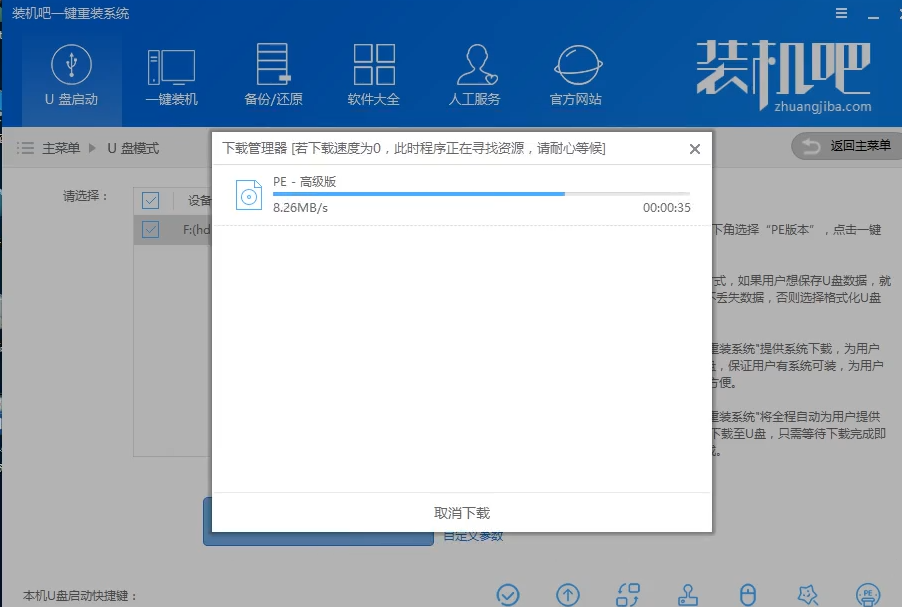
启动盘系统软件图解6
7.一段时间的等待后u盘启动盘制作完毕。

怎样制作u盘启动盘系统软件图解7
现在知道怎样制作u盘启动盘了吧,希望对您有帮助。






 立即下载
立即下载







 魔法猪一健重装系统win10
魔法猪一健重装系统win10
 装机吧重装系统win10
装机吧重装系统win10
 系统之家一键重装
系统之家一键重装
 小白重装win10
小白重装win10
 杜特门窗管家 v1.2.31 官方版 - 专业的门窗管理工具,提升您的家居安全
杜特门窗管家 v1.2.31 官方版 - 专业的门窗管理工具,提升您的家居安全 免费下载DreamPlan(房屋设计软件) v6.80,打造梦想家园
免费下载DreamPlan(房屋设计软件) v6.80,打造梦想家园 全新升级!门窗天使 v2021官方版,保护您的家居安全
全新升级!门窗天使 v2021官方版,保护您的家居安全 创想3D家居设计 v2.0.0全新升级版,打造您的梦想家居
创想3D家居设计 v2.0.0全新升级版,打造您的梦想家居 全新升级!三维家3D云设计软件v2.2.0,打造您的梦想家园!
全新升级!三维家3D云设计软件v2.2.0,打造您的梦想家园! 全新升级!Sweet Home 3D官方版v7.0.2,打造梦想家园的室内装潢设计软件
全新升级!Sweet Home 3D官方版v7.0.2,打造梦想家园的室内装潢设计软件 优化后的标题
优化后的标题 最新版躺平设
最新版躺平设 每平每屋设计
每平每屋设计 [pCon planne
[pCon planne Ehome室内设
Ehome室内设 家居设计软件
家居设计软件 微信公众号
微信公众号

 抖音号
抖音号

 联系我们
联系我们
 常见问题
常见问题



